
Snimite film u QuickTime Playeru na Macu
Možete napraviti film koristeći ugrađenu kameru u svojem Macu ili koristeći svoj iPhone, iPad ili iPod touch. Kada izradite film, prikazuju se kontrole za početak snimanja, kontrolu glasnoće i odabir opcija snimanja.
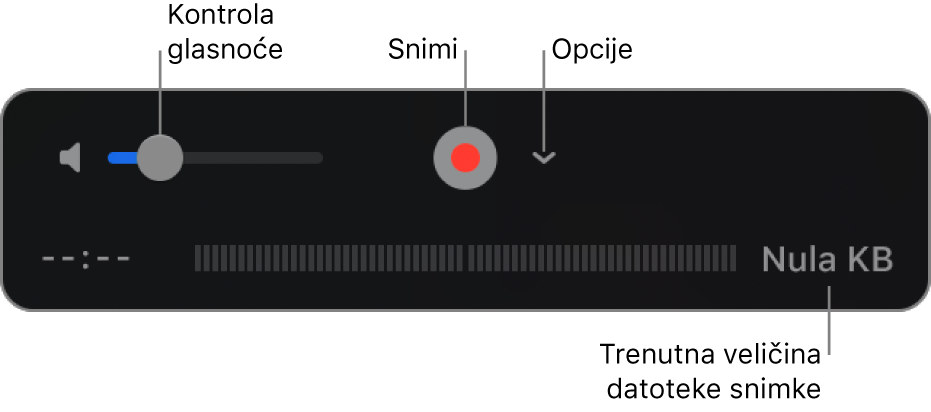
Uporaba ugrađene kamere na vašem Macu
U aplikaciji QuickTime Player
 na vašem Macu odaberite Datoteka > Novo snimanje filma.
na vašem Macu odaberite Datoteka > Novo snimanje filma.Kad se prikažu kontrole za snimanje, pokraj ugrađene kamere na Macu vidjet ćete zeleno svjetlo.
Savjet: ako vaš Mac nema ugrađenu kameru, možete spojiti vanjsku kameru.
Kliknite skočni izbornik Opcije i odaberite bilo koju od sljedećih opcija snimanja:
Kamera: Odaberite kameru ako vam je na raspolaganju više kamera.
Mikrofon: Odaberite mikrofon ako vam je na raspolaganju više mikrofona.
Kvaliteta: Odaberite kvalitetu snimanja. Snimanjem maksimalne kvalitete nastaju nekomprimirane datoteke koje mogu upotrebljavati velike količine prostora za pohranu.
Postavka
Opis
Visoka
Videozapis u formatu H.264 i AAC audiozapis od 44100 Hz.
Maksimalno
Videozapis u formatu Apple ProRes 422 i Linearni PCM audiozapis
Podesite kontrolu glasnoće kako biste čuli samo zvučni zapis koji snimate.
Kliknite na tipku Snimanje
 za početak snimanja, a zatim kliknite tipku Zaustavi
za početak snimanja, a zatim kliknite tipku Zaustavi  kad završite (ili upotrijebite Touch Bar).
kad završite (ili upotrijebite Touch Bar).Ako želite pauzirati snimanje, pritisnite Option i kliknite tipku Snimanje
 , a zatim je ponovno kliknite kako biste nastavili snimanje.
, a zatim je ponovno kliknite kako biste nastavili snimanje.Odaberite Datoteka > Spremi kako biste spremili i imenovali snimku.
Koristite iPhone, iPad ili iPod touch koji su spojeni na vaš Mac
Možete snimiti ono što vidite na spojenom uređaju i spremiti to kao film na svoj Mac.
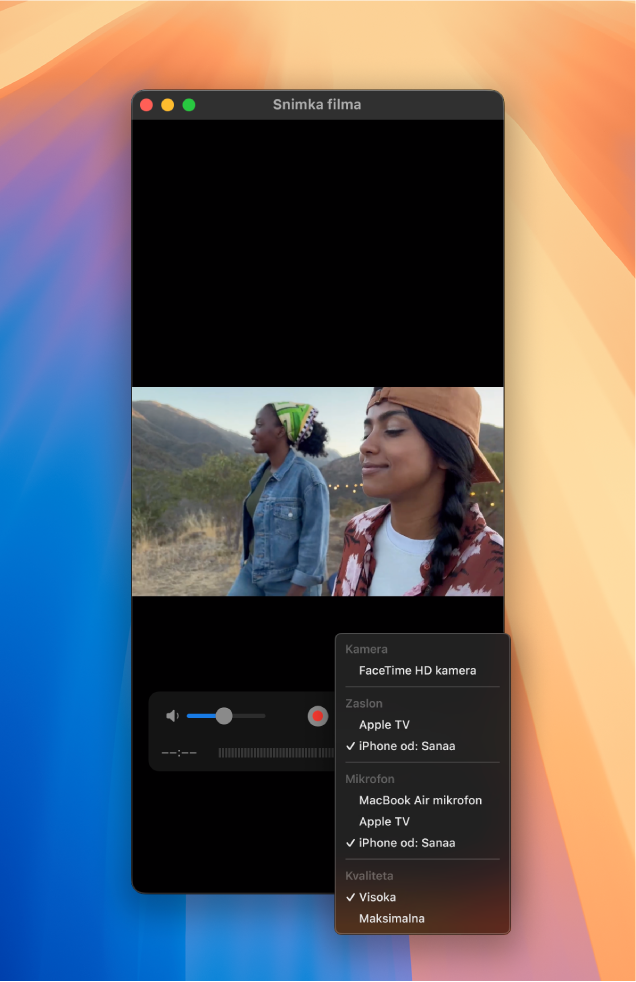
Spojite svoj uređaj s Mac računalom.
Otvorite aplikaciju QuickTime Player
 na svojem Macu.
na svojem Macu.Odaberite Datoteka > Nova snimka filma.
Kliknite skočni izbornik Opcije i odaberite bilo koju od sljedećih opcija snimanja:
Kamera: Odaberite svoj spojeni iPhone, iPad ili iPod touch.
Mikrofon: Odaberite mikrofon (ako imate dostupan više od jednog).
Zaslon: Odaberite zaslon na kojem ćete prikazivati (ako imate dostupan više od jednog).
Zvučnik: Odaberite vanjski zvučnik (ako imate dostupan više od jednog).
Kvaliteta: Odaberite kvalitetu snimanja. Snimanjem maksimalne kvalitete nastaju nekomprimirane datoteke koje mogu upotrebljavati velike količine prostora za pohranu.
Postavka
Opis
Visoka
Videozapis u formatu H.264 i AAC audiozapis od 44100 Hz.
Maksimalno
Videozapis u formatu H.264 i Linearni PCM audiozapis
Podesite kontrolu glasnoće kako biste čuli samo zvučni zapis koji snimate.
Kliknite na tipku Snimanje
 za početak snimanja, a zatim kliknite tipku Zaustavi
za početak snimanja, a zatim kliknite tipku Zaustavi  kad završite (ili upotrijebite Touch Bar).
kad završite (ili upotrijebite Touch Bar).Ako želite pauzirati snimanje, pritisnite Option i kliknite tipku Snimanje
 , a zatim je ponovno kliknite kako biste nastavili snimanje.
, a zatim je ponovno kliknite kako biste nastavili snimanje.Odaberite Datoteka > Spremi kako biste spremili i imenovali snimku.
Savjet: Ako vaš iPhone, iPad ili iPod touch podržavaju AirDrop, možete snimiti video na svojem uređaju i bežično ga poslati na svoj Mac, a zatim otvoriti video u QuickTime Playeru. Pogledajte Korištenje AirDropa za slanje stavki na obližnje Apple uređaje.
